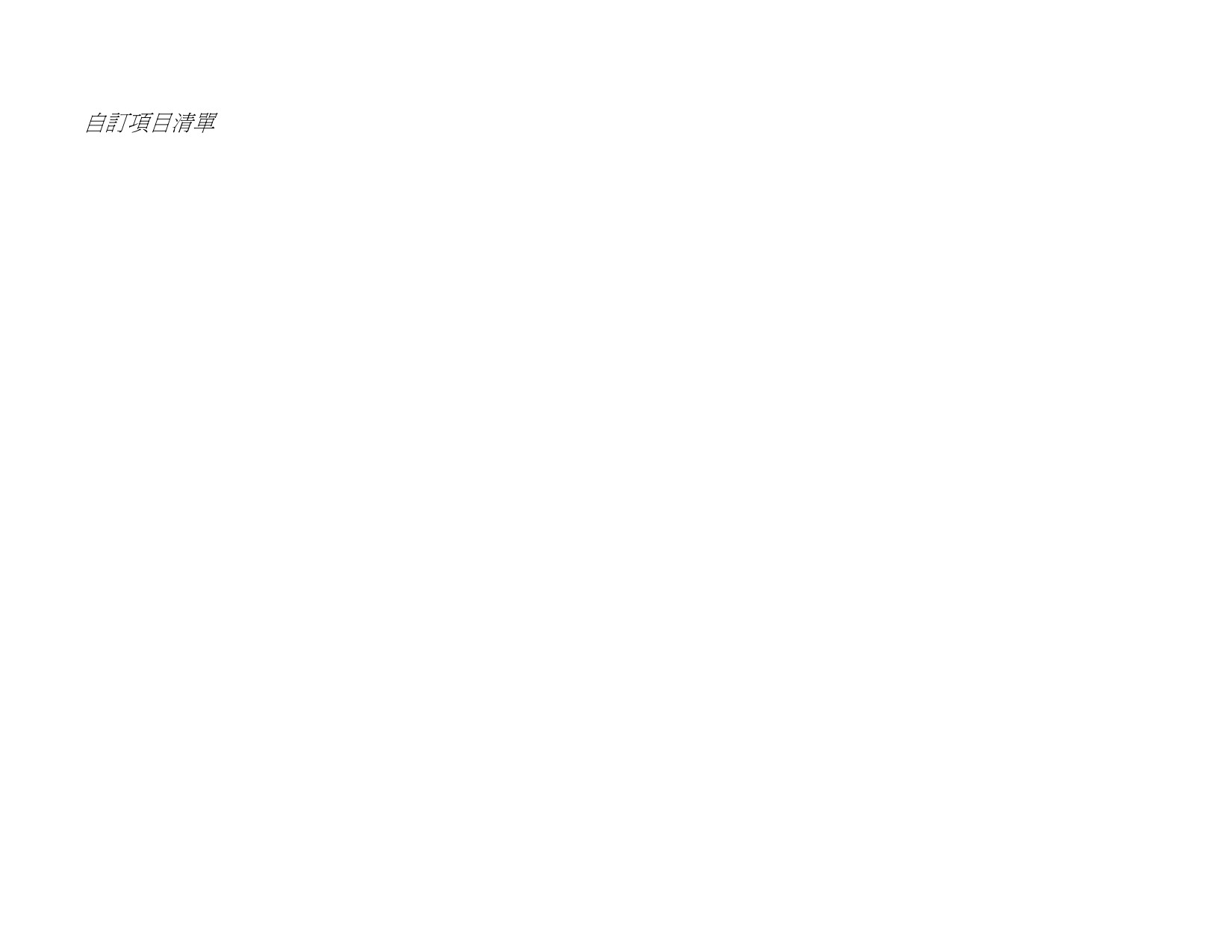
6. 按一下確定。
自訂項目清單
「估計編輯員」可用於自訂您的價格,使之符合您的正常收費。使
用「估計編輯員」執行改變之後,每次插入使用了經過改變的資料
的項目時,所作的改變均可反映出來。
您可以依據自己的需要自訂項目清單:
1. 從編輯功能表中按一下作業評估。
2. 選擇估計編輯員標籤。
3. 選擇要改變的類別類型。有下列類型可用:
嵌入式
顏色打印
材料區域
服務
背景
文本字小
依據工作時間和色彩數目等設計資訊自動計算
的項目。
彩色列印中使用的項目。
依據繪圖物件的尺寸執行計算。
單項收費和非自動項目。
依據繪圖大小執行計算。
依據字元的數目和大小執行計算。
4. 您可以透過按一下新建按鈕建立新的類別。按一下移除按鈕可
刪除類別及其所有類型和項目。
5. 要建立或刪除所選類別中的項目或類型,請按一下如下按鈕:
新的項目
刪除項目
新的型號
刪除類型
按一下此按鈕並輸入新項目的名稱,可新增一個
項目至清單。
在清單中選擇一個項目,然後按一下此按鈕。此
時會從清單中刪除所選的項目。
按一下此按鈕並輸入新類型的名稱,可新增一個
項目至「類型」清單。
在清單中選擇一個類型,然後按一下此按鈕。此
時會從清單中刪除所選的類型。
6. 要改變一個類型,請從清單中選擇類型和項目,然後改變下列
欄位:
花費
用於為所選的類型輸入新的預設單件成本。
外加值
項目成本的百分比,用以涵括邊際利潤、廢料成本
等。
最小
可用於為所選的類型輸入新的最低費用。要移除最
低收費,請輸入零 (0.00)。
一次
某個項目的收費是一次性的,且獨立於「數量」欄
位中設定的值時,請使用此選項。
單位
計算列中內容時使用的度量單位,如英吋、平方英
尺,或者每小時、每日、每週或每月。
透過按一下列印按鈕,可以列印一份清單列出所有的類別及其項目和類型。
7. 按一下確定。
26
著作權 © 2007 SA International



































































































